Final Cut Pro X は、最も信頼性が高く、用途が広く、強力なビデオ編集ツールの1つです。ビデオエディタにとって本当に強力で便利なのは、プログラムに簡単に追加できる何百ものサードパーティのプラグインです。
これらのプラグインを使用すると、クリエイティブマスターは驚くべきビデオ効果を追加し、簡単に品質を向上させることができます。これらのプラグインにはいくつかの利点がありますが、動作して正しく機能しないことにより、ユーザーに問題を引き起こす可能性もあります。
Final Cut Pro Xの需要が高まるにつれ、これらのプラグインの誤動作も多く、ユーザーの不満を引き起こしています。したがって、このブログ投稿では、これらのプラグインの失敗のいくつかの一般的な原因と、この故障、グリッチ、または機能しない問題を修正する方法をリストしました。
もっと無料のプラグインを見つけたいと思うかもしれません。こちらをご覧ください。
Final Cut Pro Xでプラグインが機能しないのはなぜですか?
初心者レベルのビデオ編集者は、これらのプラグインが正確に何であるか、そしてそれらがどのようにビデオに価値を加えることができるかを知っている必要があります。これらのプラグインは、アプリケーションの機能を拡張する機能を持つ追加のコンポーネントです。ユーザーにエキサイティングなことや追加のビデオ編集を行わせることで、ユーザーはトランジションやその他のエキサイティングなビデオ効果を使用して視聴者を感動させることができます。ただし、これらの利点は、プラグインが使用される場合にのみ便利です。それらが動作状態にないか、クラッシュした場合、それらはユーザーまたはビデオ編集者に利益をもたらします。
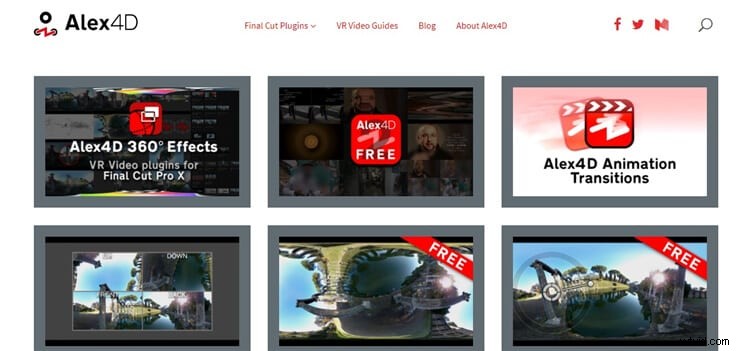
プラグインが部分的または完全にクラッシュする原因となる一般的な理由は次のとおりです。
- Final CutProXの不適切な構成または設定
- プラグインテンプレートとの競合
- 新人開発者によるプラグインの誤ったコード
- FinalCutProの最新バージョンとの非互換性
- プラグインの不完全なインストール
プラグインの誤動作の多くの理由の中で、間違ったコードまたは悪いコードで最も一般的な理由の1つです。結局のところ、ルーキー開発者は奇妙なコードを持って来る可能性があり、プラグインのクラッシュの問題を引き起こす可能性があるため、誰もルーキー開発者から保護されていません。コードが正しくない場合でも、ユーザーの間違いではありません。したがって、プラグインサイトのヘルプセンターからアドバイスを受けることを検討するか、専門家に問題の解決を依頼する必要があります。
これに加えて、プラグインは開発者によって絶えず更新されているため、最新のプラグインをインストールするユーザーは、プラグインがFinal CutProXバージョンと互換性があるかどうかを最初に確認する必要があります。ソフトウェアの最新バージョンがない場合、プラグインがクラッシュする可能性があります。次に、専門家に連絡するか、Final CutProXで最もよくサポートされているプラグインの最新バージョンをインストールすることを検討する必要があります。
プラグインが機能しない場合は、前述の理由と原因が原因である可能性があります。ただし、この問題の修正は必須であるため、次のセクションでは、クラッシュし続けるプラグインや誤動作するプラグインを修正するためのトラブルシューティングのヒントをいくつか取り上げました。
さて、別の強力な編集ツール、Filmoraを紹介する時が来ました。初心者にもやさしく、ライブラリ内のさまざまなリソースをいつでも見つけることができます!
Final Cut Pro Xでプラグインが機能しない問題を修正するにはどうすればよいですか?
Final Cut Proの最新バージョンを使用して、ビデオの新しいトランジションをダウンロードすることを想像してみてください。ただし、クラッシュまたは誤動作が表示されるか、希望どおりに表示されません。これは、特に編集済みのビデオを短時間で準備する必要がある場合、ユーザーにとって非常に苛立たしく、動揺する可能性があります。
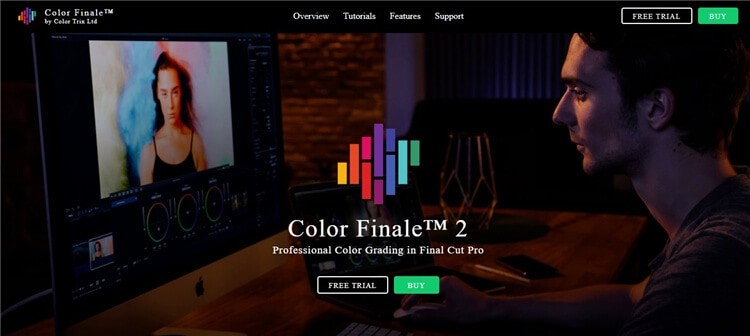
幸い、Final Cut Pro X内で正しく機能していない場合、問題を修正する簡単な方法があります。通常、問題はシステムにプラグインを更新して再インストールするだけで修正できますが、それでも機能しない場合は、次のことを検討してください。 Final Cut Pro X内のジェネレータ、エフェクト、トランジション、およびタイトルに関連する問題の修正を検討する必要がある要素の以下のチェックリスト。
- 正しい部分を検索する -プラグインを探すときは、Final Cut Pro Xの正しい部分でプラグインを探す必要があります。たとえば、エフェクトを探す場合は、エフェクトパネルでチェックしていることを確認してください。
- 適切なインストール -考慮しなければならない次のヒントは、プラグインの正しく適切なインストールです。 Final Cut Pro Xに誤ってインストールされないようにするには、プラグインのインストール手順に従う必要があります。
- フォルダのローカリゼーション -フォルダのローカリゼーションが登場し、それらの配置を意味します。モーションエフェクト、テンプレート、ジェネレーター、トランジション、およびタイトルフォルダーをローカライズしておく必要があります。
- エフェクトとトランジションの配置 -タイトルとジェネレーターを配置するときは、それらがタイムラインの一番上にあることを確認する必要がありますが、トランジションはタイムライン上の2つのクリップの間にあり、エフェクトはビデオクリップに直接ドロップできます。
- どこからでもプラグインを削除する -引き続き問題が発生する場合は、システムのあらゆる場所からプラグインを削除することを常に検討する必要があります。ファインダーフォルダとゴミ箱フォルダから削除してから、システムを再ダウンロード、再インストール、再起動します。
- プラグイン作成者にヘルプを求める -前述のヒントのいずれも役に立たない場合は、専門家の支援を提供できるサービスプロバイダーまたはプラグインの作成者に必ず相談してください。
Final Cut Pro Xソフトウェア内で特に赤い警告エラーサインが表示されるすべてのビデオエディタは、プラグインではなく実際のファイルに問題があることを理解する必要があります。ですから、そもそもそれを修正してみてください。
最終的な考え
Final Cut Pro Xは便利なソフトウェアツールであり、そのような効果的なプラグインが提供されており、視聴者にとって本当に印象的なビデオを作成できます。しかし、このブログ投稿にリストされているヒントに従って解決できるプラグインの誤動作の問題について、何人かのユーザーが不満を言っています。議論された方法を実行した後でも問題が解決しない場合は、専門家に連絡してください。
